滴滴代驾司机在线报名注册加盟方法
滴滴代驾司机报名成功可以获得100元的现金奖励,许多滴滴代驾司机车主不知道怎么进行注册加盟,下面小编来分享下滴滴代驾司机在线报名注册加盟方法,希望对大家有所帮助
line deco是一款由连我精心开发的桌面美化应用软件,其软件功能还是非常强大的,由于该软件语言为英文,很多英语不好用户不会操作使用,那么下面小编就来为你详细解析该软件的使用操作教程!
Line deco怎么用:
首先我们来了解一下该软件的各种界面功能和作用!
说明的是,由于小编手机为安卓的,那么仅限安卓用户观看,当然苹果版本的预计和安卓版本差异不大,苹果用户也是可以借鉴一下的!
首先~这个应用的界面是介个样子滴~下面的选项从左往右分别是首页,套装,图标,壁纸,最后这个应该是用户上传的东西什么的
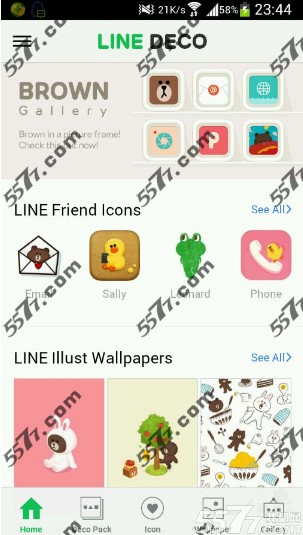
所以这里就是新图标,新壁纸和新套装~
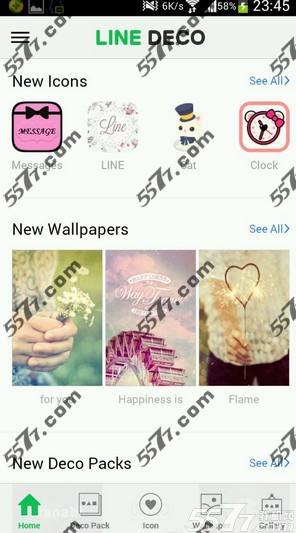
see all就是查看全部
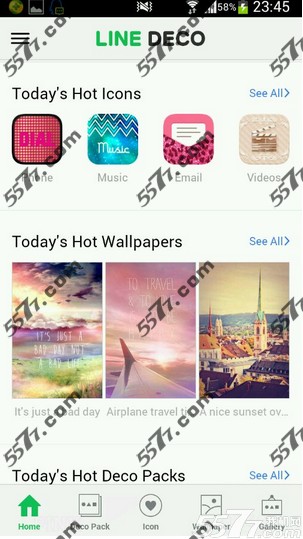
这里的呢就是每日最热门的图标壁纸和套装~很多套装都很适合喜欢韩日风的安卓用户!
套装的使用方法
首先选择DECO PECK进入套装区,你会看到是这样的~
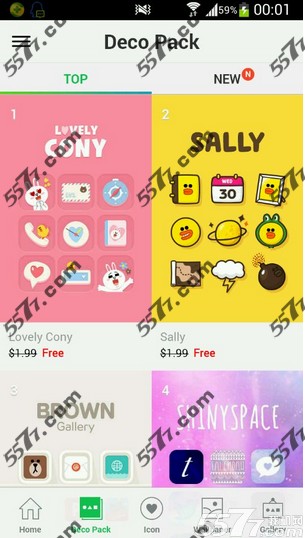
TOP是热门套装排行,NEW是最新套装~
套装的使用~就用TOP的第一个推荐套装来演示~先上效果~

选择好想用的套装~然后会出现这个样子点use this啥啥啥~就是使用该套装。后面的图是套装里包含的图标和壁纸。
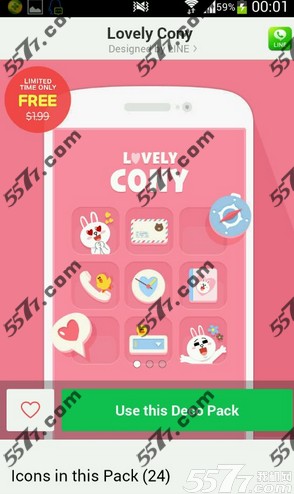
选择使用后会让你选择桌面要放那些应用,有些应用已经有专用的图标了,有些没有你可以自己设
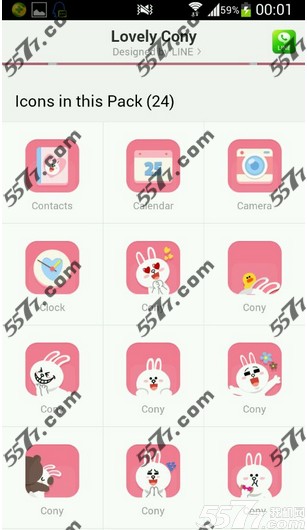
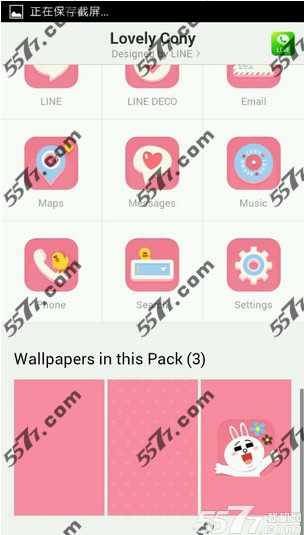
选完点绿色那个大方块会有读条~然后进入下一步~
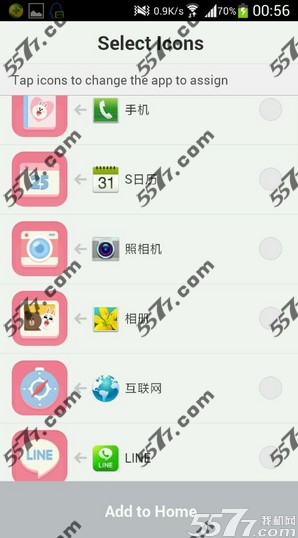
然后到选择壁纸~
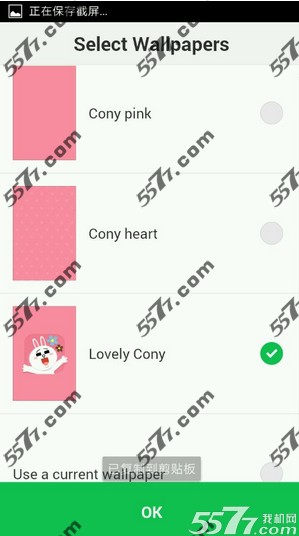
如果有会用苹果版的小伙伴可以把和安卓不同的地方发上来,因为据说苹果的比安卓的要好用和好大上一些~
现在是第三个图标的使用~进入图标选择是这样的~照例用第一个演示~
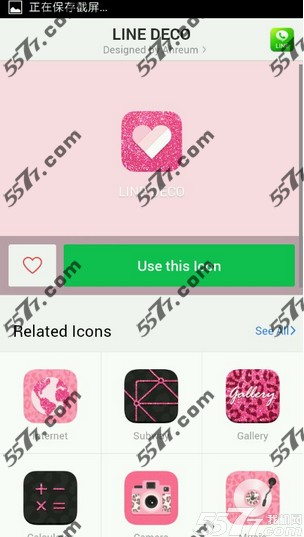
进入图标版面后,因为deco更新了,所以就用新的再做过效果~
deco在图标部分为一些常用的应用建立了专门的图标库~比如line这一项,进入之后就全是line的图标~
再往下还有按风格的图标库~
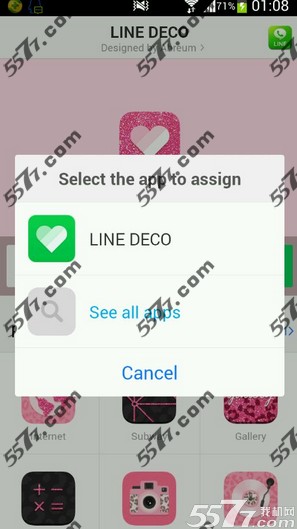
进入图标部分,deco有专门为常用应用设立了图标集合,比如那个line的集合进入之后就全是line的图标。
选择一个图标,这里小编随便选了一个~不要介意~
进入以后应该是上面图片的样子,然后依旧是点use啥啥啥~
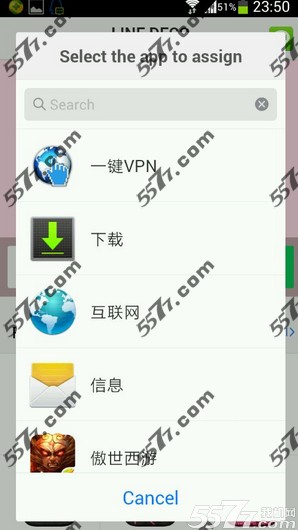
这里是让你选择deco已经设定好的这个图标对应的应用,你也可以自己设定,自己设定选最下面那个选项。
点see all app来自己设定图标对应的应用。
然后应该会出现这样的界面,选好自己想要的应用。
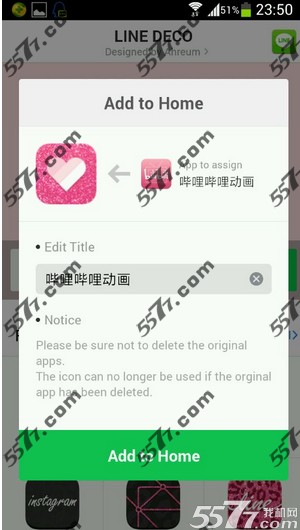
然后是这个样子,那个框框是可以修改在桌面显示的文字~比如把line改成连我这样~
再然后点绿块块确认。这个图标就会出现在你的桌面了~
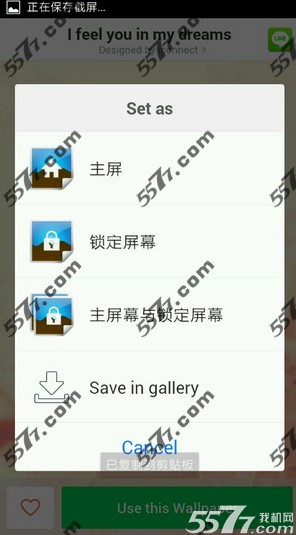
壁纸的应用~这个和图标的应用大部分是一致的~就是选好自己喜欢的壁纸然后应用就好!
Line deco设置更换图标教程:
看完了基础的一些设置教程,下面在来一起看看如何单个或者批量更换图标吧!
line deco图标批量修改方法
选择进入Deco Pack,内容被分为受欢迎程度(TOP)和最新(NEW)两大部分。图标分为付费和免费两种,不知道是不是出于吸引用户的需要,还是今天周末运气好,几乎所有的付费图标都限免了。如果收费的话,付费图标为每套1.99美元。
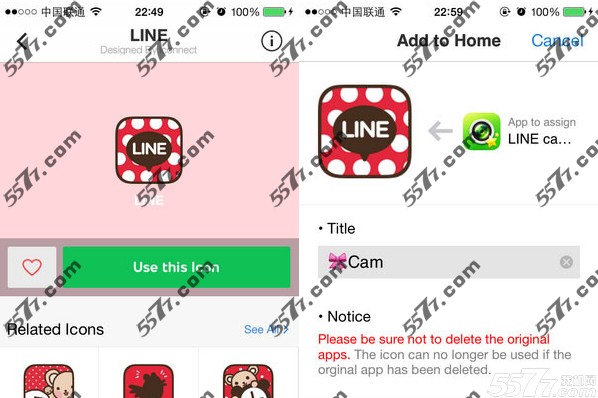
既然有免费的好东西用,就不管这么多啦。选择一套你中意的图标,每套图标的详细页面都会有相关的信息:包含了多少个图标和壁纸,效果预览图。如果它符合你的胃口,点击绿色的“Use this Deco Pack”即可。之后软件会根据icon所代表的功能或APP和你手机内现有的与之匹配,然后勾选你需要更换图标的APP。
不过匹配多多少少会有一些误差,可以通过点击图标所对应的APP,做进一步的调整,如果依然不是你想找的应用,可继续点击“See all apps”查看并选择手机内已安装的应用。全部完成后,点击“Add to Home”就大功告成了。
line deco图标单个改方法
如果你仅仅是想更换某一个应用的图标,那么全套的显然不适合,第三项Icon可以帮到你。它是整个软件最吸引人的地方,打开Icon后你会发现它和之前的套图类似,只是上方在TOP和NEW之外,多了一个精选图标(FEATURED)的分类。FEATURED下为用户推荐一些好看的图标,但亮点不在这里,请直接下拉至底部,找到“Browes by Apps”。并点击旁边的“See All”字样。
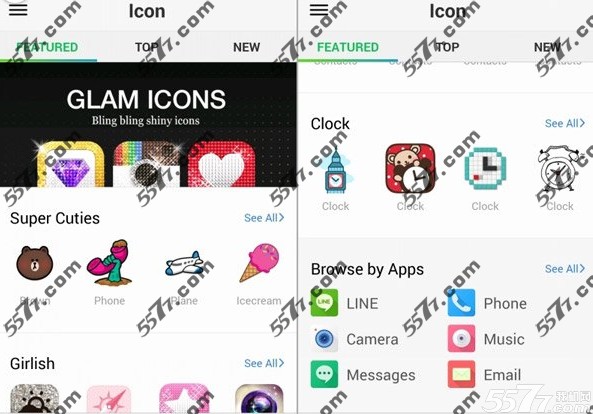
手机中所有常用的功能都可以在这里找到对应的图标,电话、照相、音乐、信息、电子邮箱、浏览器、相册、地图、视频等等,几乎涵盖了手机的常用的功能(游戏除外)。
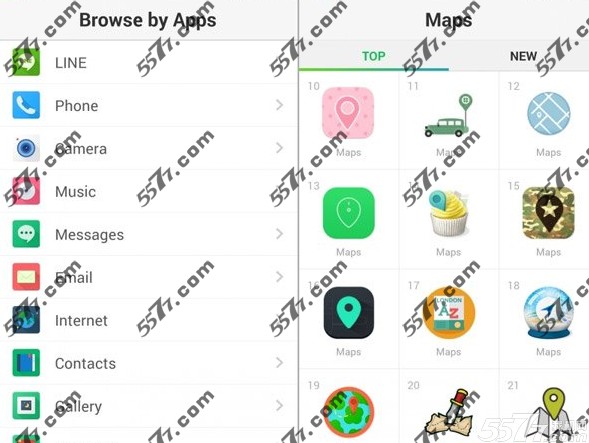
单个图标的更换和上面介绍的成套图标的更换方式类似,下面以更换地图图标为例。先选择一个自己满意的图标,之后点击绿色的“Use this icon”,如果你手机内安装有多款地图应用,需要手动选择需要替换的一个,之后点击“Add to Home”完成图标的替换。
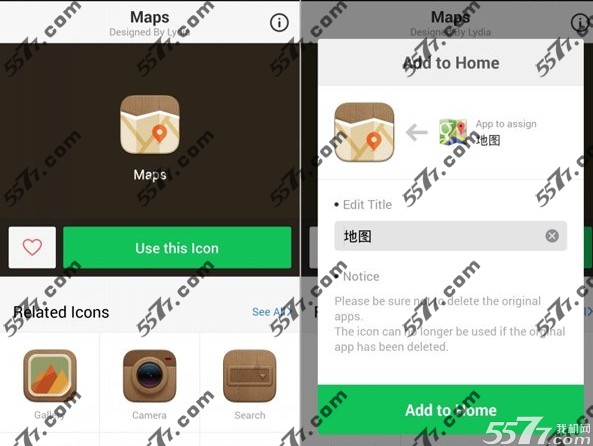
注意事项:
先来说说这款软件的原理,LINE DECO是通过将一个关联了应用的图标发送到桌面,来实现图标的更换和美化。为了不重复,添加后你需要将老的应用快捷方式删除。所以LINE DECO不适合类似MIUI这种将应用层和快捷方式层合二为一的ROM,一旦使用会出现新、老图标在桌面共存的情况,而你“删除”老图片也就代表着要卸载程序。
那么玩家你通过以上攻略内容了解Line deco的具体操作使用教程吧!希望攻略对你有帮助!

滴滴代驾司机报名成功可以获得100元的现金奖励,许多滴滴代驾司机车主不知道怎么进行注册加盟,下面小编来分享下滴滴代驾司机在线报名注册加盟方法,希望对大家有所帮助

QQ空间的留言板是一个比较私人的地方,大家可以在上面给好友说一些私密话,如果不想让其他人看到留言大家一般都会看完后将留言删除,下面这种方法可以避免这种麻烦,直接

支付宝钱包9.0版本中增加了亲情账户功能,许多支付宝用户对此功能并不是太了解,支付宝亲情账户可以让全家来共享一个账户,下面5577我机网小编来分享下支付宝亲情账

微乐不仅可以打广告,赚钱,交友,还是可以购物的哟,里面有很多特产供大家挑选,可能会爱不释手,那么如果买到的商品,不满意,怎么退款,怎么申请呢,小编下面就演示给大

许多朋友不知道oppo手机hd怎么关闭找不到选项,对此很疑惑,那么今天就和98uc.cn下载站小一起来看看oppo手机hd怎么关闭找不到选项吧,一定可以帮助到你
